Los teléfonos móviles ofrecen un medio de comunicación a las personas en todo el mundo, independientemente del tiempo y la ubicación. Al reemplazar su dispositivo Apple obsoleto con el último iPhone 15, es crucial transferir su número de teléfono al nuevo dispositivo.
En lugar de ingresar manualmente cada número, Apple ha simplificado el proceso de migración de datos a través de iTunes e iCloud. Sin embargo, transferir su número de teléfono de manera eficiente y sin ninguna preocupación puede ser un desafío. En este artículo, presentaremos los métodos más efectivos para descubrir Cómo transferir el número de teléfono al nuevo iPhone con gran facilidad.
Forma 1: Cómo transferir el número de teléfono al nuevo iPhone a través de la transferencia para dispositivos móviles (1 clic)
Sería un encuentro excepcional si pudiéramos transferir sin esfuerzo todos los números de teléfono al nuevo iPhone con un solo toque. La transferencia de Mobilekin para Mobile (WIN y Mac) incorpora esta funcionalidad sin problemas en su interfaz orientada al usuario. Este software excepcional le permite duplicar sin esfuerzo y rápidamente todos los detalles de los contactos de su iPhone, que abarca números de teléfono, nombres, direcciones de correo electrónico y direcciones físicas.
¿Por qué elegir la transferencia de Mobilekin para dispositivos móviles?
- Transfiera el número de teléfono al nuevo iPhone rápidamente sin dificultad.
- Copie de forma segura los datos del iPhone a Android, Android a Android y Android a iPhone.
- Admite tipos de datos como contactos, registros de llamadas, mensajes, documentos, calendarios, fotos, videos, música, aplicaciones y más.
- Transferencia de extremo a extremo, sin pérdida de datos, soporte técnico, etc.
- Compatible with almost all Apple devices, containing iPhone 15/15 Plus/15 Pro (Max), 14/14 Plus/14 Pro (Max), iPhone 13/13 Pro (Max)/13 mini/12/12 Pro (Max)/12 mini, iPhone 11/11 Pro/11 Pro Max, iPhone X/XR/Xs/Xs Max, iPhone 8/8 Plus, iPhone 7/7 Plus, iPhone 6/6S/6 Plus, iPod touch, iPad, etc.
- No revelará su privacidad.
![]()
¿Cómo transferir el número de teléfono al nuevo iPhone 15 a través de la transferencia de Mobilekin para dispositivos móviles?
Paso 1. Ejecute el programa y conecte iPhones a una computadora
Primero, descargue e instale el programa en su computadora. Después de iniciarlo, conecte ambos iPhones a la computadora utilizando los cables USB apropiados. Siga las instrucciones en pantalla para «confiar» en su computadora si se le solicita.
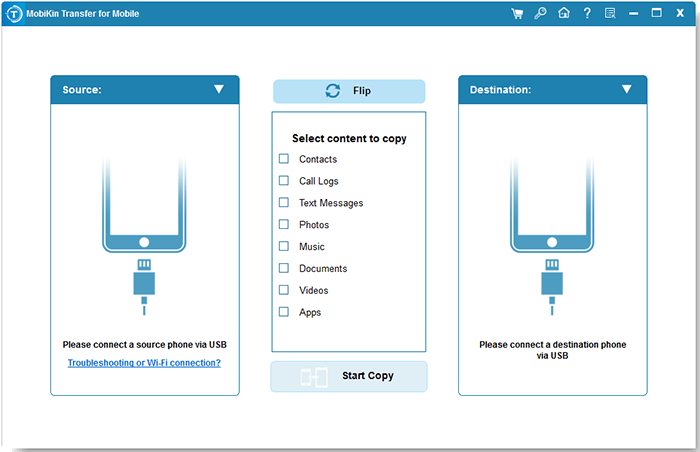
Paso 2. Verifique las posiciones de ambos iPhones
Una vez que se reconocen los dispositivos, asegúrese de que el iPhone con los números de teléfono a copiar esté a la izquierda, y el nuevo iPhone está a la derecha. Si no están en las posiciones correctas, haga clic en «Flip» en la pantalla.
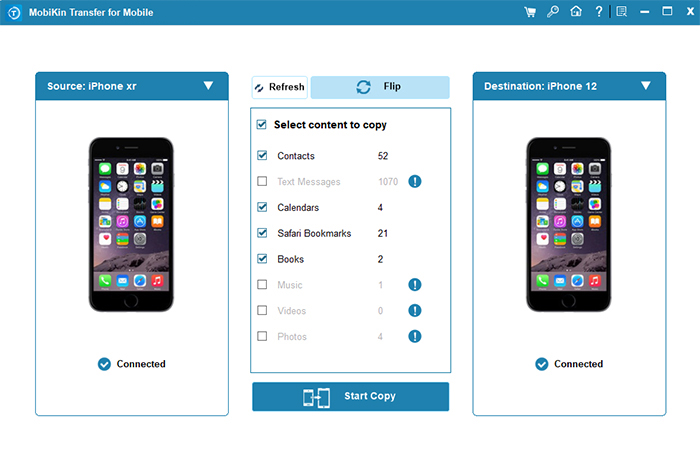
Paso 3. Transfiera los números de teléfono al nuevo iPhone
Para transferir los números de teléfono, seleccione la casilla de verificación «Contactos» y haga clic en «Iniciar copia». La transferencia comenzará de inmediato, así que no desconecte sus teléfonos hasta que termine la transferencia.
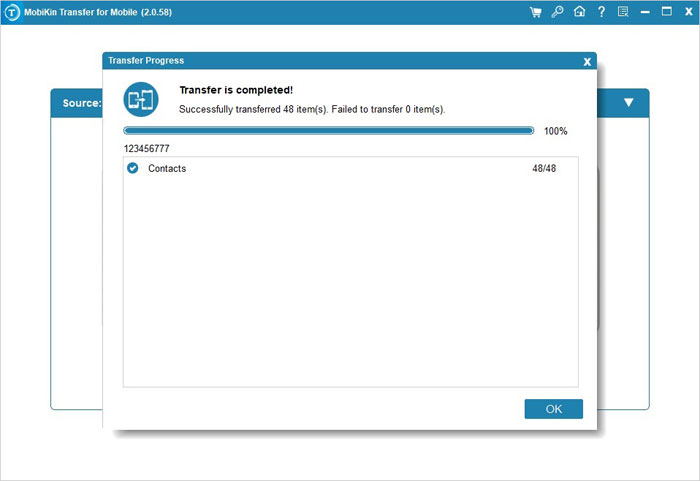
Haga clic para explorar:
Forma 2: Cómo transferir el número de teléfono a otro teléfono iPhone a través de la tarjeta SIM
Si bien los iPhones generalmente no almacenan contactos en tarjetas SIM, si tiene números allí, transfiéralos navegando a «Configuración» en su iPhone de origen. Ingrese la interfaz principal, localice «Correo, libreta de direcciones y calendario», y elija «Importar la libreta de direcciones SIM» para transferir los contactos a SIM primero. Luego, por favor, cópielos al nuevo iPhone en consecuencia:
- Guarde su número de teléfono en la tarjeta SIM del teléfono antiguo.
- Apague el teléfono antiguo y use una herramienta SIM Ejector para eliminar la tarjeta SIM.
- En el nuevo iPhone, use la misma herramienta para expulsar la bandeja SIM.
- Transfiera la tarjeta y asegure la bandeja en su lugar.
- Para los usuarios que no son de los iPhone, vaya a «Configuración»> «Contactos»> «Importar contactos SIM» a los números de transferencia.
- Después de cambiar su tarjeta SIM entre iPhones, use un dispositivo antiguo para sincronizar contactos con iCloud o siga el método proporcionado para una transferencia segura al nuevo.

Suggested read: ¿Las fotos ocultas se transfieren a un nuevo iPhone? [Respuestas y las 4 mejores opciones]
Forma 3: Cómo transferir el número de teléfono al nuevo teléfono iPhone a través de la transferencia rápida de ESIM
Los modelos de iPhone X y posteriores usan ESIM para activar datos móviles y planes celulares sin una tarjeta SIM física. Esto permite el uso de dos números de teléfono simultáneamente y la instalación de ocho o más ESIMS en un iPhone. Si el SIM no se transfirió durante la configuración, podría agregarse en «Configuración»> «Celular». A continuación, lo guiaremos a través de cómo transferir el número de teléfono al nuevo iPhone a través de la transferencia rápida de ESIM:
- Asegúrese de que su iPhone actual esté cerca del nuevo iPhone 15.
- Deslice desde la pantalla de bienvenida en el nuevo iPhone para comenzar a configurar.
- Configuración de seguimiento hasta que llegue a la pantalla «Configurar ESIM».
- Toque «Transferir desde otro iPhone».
- Si tiene varias líneas, seleccione la que se transfiera; La transferencia de segunda línea se puede hacer más tarde.
- Toque «Número de transferencia» en el iPhone cuando se le solicite.
- En el antiguo iPhone, seleccione «Transferir SIM» del mensaje y confirme con un doble clic del botón «Lado».
- Espere a que el dispositivo active el ESIM y se conecte a la red.
- Una vez activado, toque «Continuar» en el iPhone para completar la configuración.
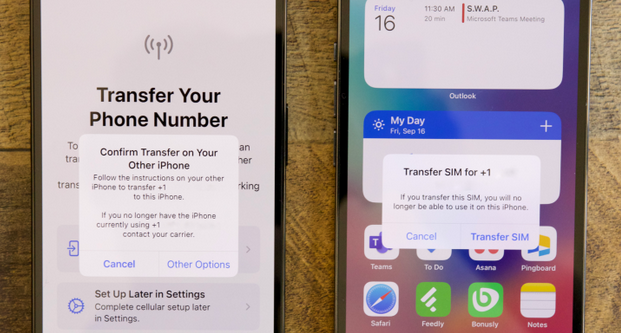
Leer también:
Forma 4: cómo cambiar el número de teléfono a un nuevo iPhone a través de iCloud
Independientemente de si un usuario tiene una tarjeta SIM o no, aún puede descargar números de teléfono a un nuevo iPhone siempre que sus contactos se sincronicen a icloud. Antes de continuar, asegúrese de que ambos iPhones estén conectados a la red Wi-Fi y se registren en la misma cuenta de ID de Apple. Luego siga estos pasos:
- Acceda a la aplicación «Configuración» en el teléfono antiguo y localice y toque su perfil de ID de Apple.
- Dentro del perfil de ID de Apple, seleccione la opción para «iCloud».
- Luego, toque el interruptor de palanca junto a «Contactos».
- Cuando se le solicite la pregunta, «¿Qué le gustaría hacer con los contactos locales existentes en su iPhone?», Elija la opción de «fusionarse».
- Cambie al nuevo teléfono y abra la aplicación «Teléfono».
- Navegue al menú inferior y toque «Contactos».
- Desplácese hacia abajo y suelte su nombre, asegurando que sienta una vibración sutil para actualizar la lista de contactos. (¿Los contactos no se transfieren al nuevo iPhone?)

¿Por qué no se transfiere mi número a mi nuevo teléfono usando iCloud? Los contactos no pueden transferirse a su nuevo iPhone si usa una cuenta iCloud diferente. Entonces, siempre use la misma cuenta para la transferencia. Además, asegúrese de que la sincronización de contactos esté habilitada en su nuevo iPhone al alternarlo en la configuración de iCloud.
Forma 5: Cómo configurar el número de teléfono en el nuevo iPhone copiándolo con iTunes
Para transferir contactos de un iPhone a otro sin usar iCloud, un método alternativo es utilizar iTunes. Este proceso requiere tanto iPhones como una computadora. Primero, es crucial respaldar los contactos del viejo iPhone. Luego, puede sincronizarlos desde iTunes hasta el nuevo dispositivo. Es importante tener en cuenta que durante este proceso, los contactos existentes en su iPhone también se eliminarán. Vea cómo transferir el número de teléfono a otro teléfono iPhone 15/14/13/12/11/x/8 a través de iTunes:
- Conecte el nuevo iPhone a la computadora.
- Abra la última versión de iTunes en la máquina.
- Localice y haga clic en el icono del iPhone en la esquina superior izquierda de la pantalla.
- En el menú del lado izquierdo, busque y haga clic en la opción «Info».
- Busque la casilla de verificación etiquetada «Contactos de sincronización» y haga clic en ella para habilitar la sincronización de contacto.
- Finalmente, haga clic en «Sincronizar» en la esquina inferior derecha de la pantalla.
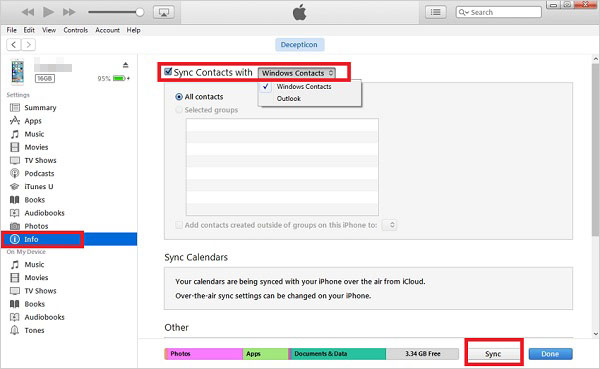
Forma 6: Cómo mover el número de teléfono al nuevo iPhone con correo
Si bien iTunes es una opción popular, algunos usuarios pueden preferir usar el correo como alternativa. Con esta aplicación, los usuarios pueden compartir fácilmente contactos de un iPhone a otro sin depender de los servicios oficiales. Sin embargo, es importante tener en cuenta que el correo solo permite compartir un contacto a la vez, no para la transferencia masiva. Aquí está como:
- Acceda a la aplicación de contactos en el iPhone que incluye sus contactos.
- Localice y seleccione el contacto específico que está buscando.
- Desplácese hacia abajo y toque «Compartir contacto».
- Elija «Correo» para enviar el contacto por correo electrónico.
- Ingrese la dirección de correo electrónico que usará en su nuevo dispositivo y proceda a enviar la información.
- Después de eso, tome su teléfono deseado y abra el correo electrónico por correo.
- Descargue el VCard adjunto dentro del correo electrónico tocandolo.
- El contacto se abrirá en la aplicación Contactos.
- Para guardar el contacto en su iPhone, toque «Crear nuevo contacto».
- En este punto, puede realizar los cambios necesarios en los datos de contacto y luego tocar «Hecho» cuando se complete.

¿Por qué no se transfirió mi número de teléfono a mi nuevo teléfono? Aquí hay algunas razones comunes por las cuales podría estar experimentando dificultad, incluida la compatibilidad de la tarjeta SIM, la compatibilidad de la red, el soporte del operador, las limitaciones de correo electrónico, la autenticación de dos factores, etc.
Preguntas frecuentes en el número de teléfono/transferencia SIM
P1: ¿Qué es un ESIM? ¿Cómo configurarlo?
Esim, un SIM digital, permite la transferencia de datos sin una tarjeta física. Los iPhones admiten múltiples ESIMS, lo que permite el uso de dos números de teléfono simultáneamente.
Para una configuración fácil de ESIM en el iPhone 15, use la transferencia rápida o la activación del operador, pero tenga en cuenta que solo 15 operadores estadounidenses admiten estas características. Si su operador no está en la lista, comuníquese con ellos para obtener información o use su aplicación. Algunos operadores proporcionan un código QR para la activación de ESIM, obtenidas en la tienda o en su sitio web. Durante la configuración del iPhone, deslice hacia arriba, elija «Use el código QR» y siga las instrucciones en pantalla para completar la activación.
P2: ¿Por qué mis aplicaciones no se transfirieron a mi nuevo iPhone?
Por lo general, las aplicaciones pueden no transferirse a su nuevo iPhone por varias razones. Por lo tanto, asegúrese de que se use la misma ID de Apple en ambos dispositivos. Además, una conexión a Internet estable es crucial; Verifique y confirme su confiabilidad de conexión de red.
P3: ¿Puedo usar cualquier dispositivo de iPhone con mi tarjeta SIM?
Los nuevos iPhones comprados a Apple o minoristas se desbloquean y trabajan con cualquier red cuando inserta su tarjeta SIM. Para los iPhones de segunda mano o controlados por el operador, verifique si está bloqueado, ya que usarlo en otra red puede activar advertencias.
Resumen breve
- Mobilekin Transfer For Mobile proporciona una forma segura y gratuita de migrar números de teléfono, independientemente del sistema operativo del teléfono.
- Si está buscando transferir números de teléfono entre iPhones sin usar software, eliminar y reinsertar la tarjeta SIM puede ser una opción directa, siempre que sepa cómo transferir los contactos al SIM primero.
- La transferencia rápida de ESIM solo es compatible con el iPhone X y los modelos más nuevos.
- Si su antiguo iPhone no tiene muchos datos, iCloud puede ser una herramienta viable a considerar.
- Para garantizar una transferencia suave con iTunes, asegúrese de que ambos iPhones se ejecuten en la misma versión de iOS. Sin embargo, este método puede resultar en que los datos se sobrescriban en el nuevo teléfono.
- Compartir contactos a través de la aplicación Mail se limita a un contacto a la vez, por lo que es menos que ideal para la transmisión a gran escala.
![]()
![]()
Finalmente, ¿alguna consulta? Háganos saber a continuación. Y estaríamos encantados de ayudarte más.
